win10怎么回到win7 升级到win10后再回到win7的步骤
更新时间:2021-01-22 09:44:06作者:huige
win10系统发布之后,很多win7系统小伙伴纷纷升级体验,可是在使用几天之后用的不习惯,又想要退回到win7,那么win10怎么回到win7呢,通常在我们升级到win10之后系统会为我们保留10天,接下来就给大家讲述一下升级到win10后再回到win7的步骤吧。
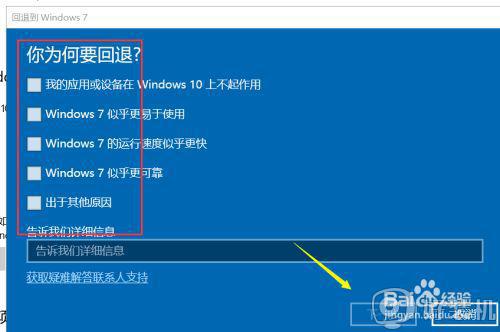
1、我们首席需要点击左下角的一个菜单开始---设置选项。
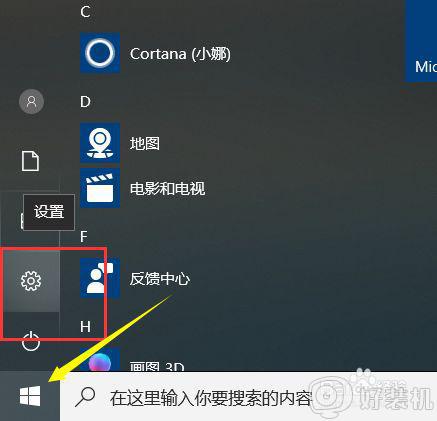
2、点击设置选项之后进入到设置的主菜单,这个时候我们选择一个系统恢复和更新下的设置。
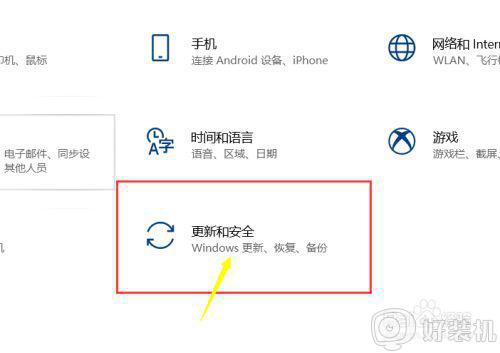
3、点击更新的设置之后我们找到一个恢复。
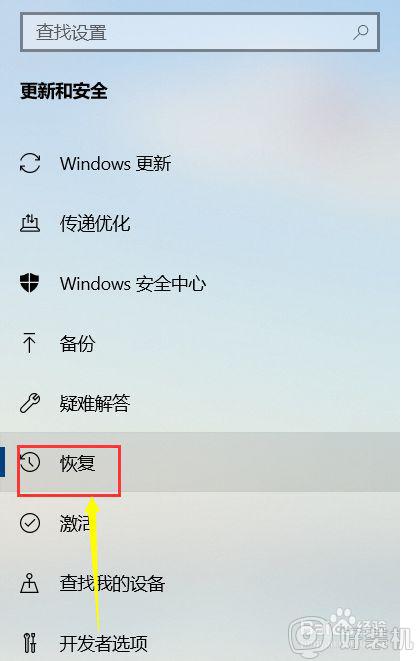
4、点击恢复的选项,这个时候可以看到有一个回退到win7点击开始。
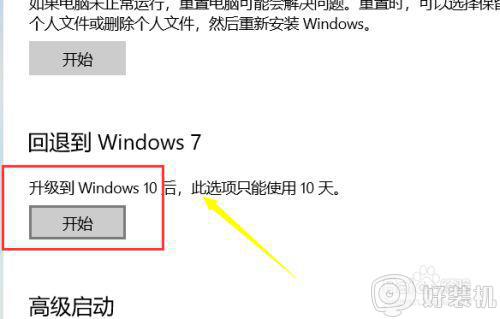
5、开始的时候会要求你选择一个原因,随便选择一个进行下一步即可。
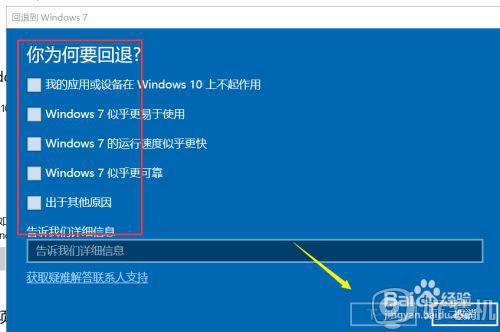
6、需要注意的是如果你想使用的是系统保护的还原点来还原的话是行不通的,因为win10的还原点只会还原win10的快照。
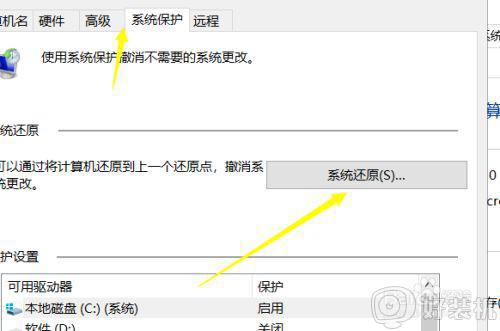
关于升级到win10后再回到win7的步骤就给大家讲解到这边了,不习惯的用户们可以参照上面的方法再回到win7系统, 希望帮助到大家。
win10怎么回到win7 升级到win10后再回到win7的步骤相关教程
- 升级到win10后再回到win7的步骤 电脑升级win10后如何退回win7
- 升了win11怎么降回win10 升了win11再降回win10系统的方法介绍
- win10如何把开始菜单变成win7样式 win10开始菜单怎么变回win7风格
- win11系统怎样退回win10系统 win11回退到win10系统的步骤
- win10安装错误代码0x80072f8f-0x20000怎么回事 win7升级win10报错80072f8f如何解决
- win10怎么回到传统桌面 win10切换回传统桌面的步骤
- win10 只剩下 我的电脑 回收站怎么恢复 win10电脑就剩我的电脑和回收站的解决步骤
- win10怎么降级win7 如何从windows10降级到win7
- win10菜单改成win7风格图文设置 win10开始菜单怎么变回win7风格
- windows10降级win7的方法 win10系统怎么降win7
- win10拼音打字没有预选框怎么办 win10微软拼音打字没有选字框修复方法
- win10你的电脑不能投影到其他屏幕怎么回事 win10电脑提示你的电脑不能投影到其他屏幕如何处理
- win10任务栏没反应怎么办 win10任务栏无响应如何修复
- win10频繁断网重启才能连上怎么回事?win10老是断网需重启如何解决
- win10批量卸载字体的步骤 win10如何批量卸载字体
- win10配置在哪里看 win10配置怎么看
热门推荐
win10教程推荐
- 1 win10亮度调节失效怎么办 win10亮度调节没有反应处理方法
- 2 win10屏幕分辨率被锁定了怎么解除 win10电脑屏幕分辨率被锁定解决方法
- 3 win10怎么看电脑配置和型号 电脑windows10在哪里看配置
- 4 win10内存16g可用8g怎么办 win10内存16g显示只有8g可用完美解决方法
- 5 win10的ipv4怎么设置地址 win10如何设置ipv4地址
- 6 苹果电脑双系统win10启动不了怎么办 苹果双系统进不去win10系统处理方法
- 7 win10更换系统盘如何设置 win10电脑怎么更换系统盘
- 8 win10输入法没了语言栏也消失了怎么回事 win10输入法语言栏不见了如何解决
- 9 win10资源管理器卡死无响应怎么办 win10资源管理器未响应死机处理方法
- 10 win10没有自带游戏怎么办 win10系统自带游戏隐藏了的解决办法
